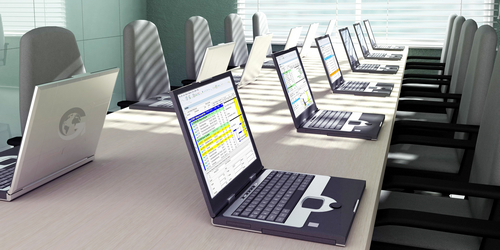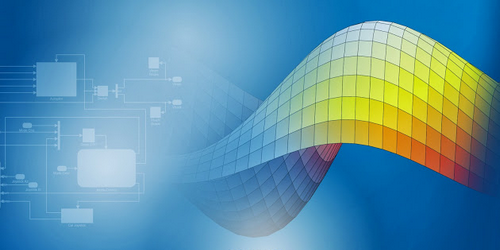AUTOCAD NEDİR?
AutoCAD , ABD tarafından 1980 yılında piyasaya sürülmüş bir tasarım programı olup gelişen teknoloji ve bilgisayar dünyasına paralel olarak mühendislik çalışmalarının daha sağlıklı ve hızlı sürdürülmesi amacı ile oluşturulmuştur.
Autodesk firması tarafından yapılan ve piyasaya sunulan CAD ( Computer Aided Design) adından da anlaşılacağı üzere bilgisayar ile yapılan tasarım anlamına gelmektedir. DWG dosya biçimini kullanan AutoCAD Drawing, yani çizim ifadesi ile başka çizim ifadelerinin de ara değişim biçimine uygun olmasını sağlamıştır. AutoCAD bugün dünyada alanında rakipsiz olup mühendis, tekniker, teknisyen ve teknik işçilerin kullandığı büyük bir tasarım programıdır.
AutoCAD Array Komutu
AutoCAD array komutu , çizilmiş olan bir objeyi istenilen noktalarda tam simetrik şekilde kopyalamayı sağlayan komuttur. AutoCAD array komutu ile büyük bir özveri ile çizilen bir detay çok daha kolay bir şekilde bire bir kopyalanmaktadır.
AutoCAD Array Kullanımı
AutoCAD array kullanımı için öncelikle iki yoldan sağlamanız mümkündür. İlk yol Command; array veya ‘’ ar ‘’ ifadesinin yazılımı ile mümkündür. Komut bölümüne array yazdığınızda AutoCAD array kullanımı için gerekli kutu ortaya çıkacaktır.
Diğer yöntem de üst satırda bulunan komutlardan Array ifadesini seçerek yine işlem kutusunun ekranda çıkmasını sağlayabilirsiniz. Array komutu kullanımı için örneğin bir obje çizilmiş ve ekranda görülmekte olsun.
Basit ifade ile bu obje 4 * 4 bir kare olsun. Bu kare objesini 50 cm yatay ve 50 cm düşey uzaklıklarda simetrisini oluşturabilmek için corsor ile objeyi seçmeniz gereklidir. Daha sonra sırası ile
Rows ; Düşeyde ki obje sayısının belirlenmesi
Columns ; Yatayda ki obje sayısının belirlenmesi
Row offset ; Düşey uzaklık
Column offset ; Yatay uzaklık
Gibi parametreler array komutu sonrası ekrana gelen kutudaki yerlerine yazılmalıdır. Daha sonra ‘’ angle of array ‘’ diyerek seçilen yönde simetrik kopyalar oluşturabilirsiniz.
AutoCAD array komutunda ayrıca polar array bulunmakta olup dairesel objelerin çoğaltılması konusunda hızlı işlem yapabilme imkanı sağlamaktadır. Polar array komutunda öncelikle iki soruya cevap vermeniz gerekecektir.
Total number of items ; Dairesel objenin kaç adet çoğaltılmalı
Center point ; Merkez koordinatların belirtilmesi
Select object ; Çoğaltılması istenen dairesel objenin seçilmesi
Merkez koordinatlar açılan pencereye girilmesi daha uzun süre alacağı için Mouse imleciniz dairenin merkezine tıklayarak seçmeniz daha sağlıklı hızlı ve avantajlı bir işlemdir.
AutoCAD Array Komutu 2014
AutoCAD array komutu 2014 ile ekranda bir kutu ( pencere ) açılmadan sadece değerleri girerek simetrik noktalarda çoğaltma işlemlerinizi yapabilirsiniz. AutoCAD programında array komutu 2014 için daha çok command satırında işlem gerçekleştirilmektedir. Command bölümüne ‘’ ar ‘’ yazarak 2014 programında kopyalama işlemleri gerçekleştirilmektedir.
AutoCAD Komut
AutoCAD komut sisteminde tüm işlemlerin bir adı, tanımı ve kısa yazılışı bulunmaktadır. Örneğin yay komutu için komut adı ‘’ arc’’ olarak seçilmiş ve ‘’ A ‘’ ifadesi ile kısa yazılışı belirtilmiştir. Komut işlemini yapmak isteyenlerin command bölümüne ‘’ A ‘’ veya ‘’ Arc ‘’ yazması ile enter tuşuna basarak ilerleyebileceği gibi üst satırda buluna işlemcilerden yay ifadesini gösteren küçük link’ e tıklayarak ta yay çizebilmektedir.
AutoCAD komut sisteminde hem göstergelerle hem de command bölümünde komut adı ile işlem yapıp tasarımları aktarmak mümkündür. AutoCAD ile tanımlanan her işlemin mutlaka bir komut adı, kısaltmış adı ve simgesi bulunmaktadır. Komutların simgesinin bilinmesi komutlarda daha az command kullanma ihtiyacı doğuracak ve çizimlerde hız faktörünü ön plana çıkaracaktır.
AutoCAD Günlüğü
AutoCAD günlüğü ile en son ve yeni gelişmelerden haberdar olabilir, bu uygulamalarla son sürüm AutoCAD programını satın alarak kullanabilirsiniz. Bu programın müthiş bir derya olduğunu söylemeliyiz.
Bu açıdan da her yeni günde yeni keşifler yapabileceğiniz bir program için AutoCAD günlüğü tutmak, gelişmeleri takip etmek, uygulama aşamalarını öğrenmek ve çizimlerinizde uygulamak oldukça verim sağlayacaktır. AutoCAD 30 yıla yakın süredir her yıl yeni sürümler çıkarmaktadır. AutoCAD günlüğü ile son sürüm olan AutoCAD 2015, AutoCAD 2016 ve AutoCAD 2017’ nin farklılıklarını gelişmiş yönleri ve avantajlarını görebilirsiniz.
AutoCAD Hocası
AutoCAD hocası ile en yeni ve güncel gelişmelerden haberdar olacağınız gibi AutoCAD programının bilinmeyen yönlerini öğreneceksiniz. AutoCAD hocası ile geliştirilmiş PDF dosyalarına çevirme, akıllı boyutlandırma işlemleri, revizyon bulutlandırma gibi gelişmiş kullanımları öğrenebilirsiniz.
Komut ön izleme çalışmalarından akıllı komut satırlarına, geliştirilmiş ara yüz örneklerinden menü galerilerine kadar her şeyi görebilmeniz mümkündür.AutoCAD programını tabi ki kendi başınıza öğrenebilirsiniz. Veya bir görsel anlatım videoları ile yol kastedebilirsiniz. Ancak AutoCAD hocası ile ilerlemek, düzgün bir kurs programını takip etmek daha hızlı öğrenmenizi ve uygulamanızı sağlayacaktır.
AutoCAD Eğitimi
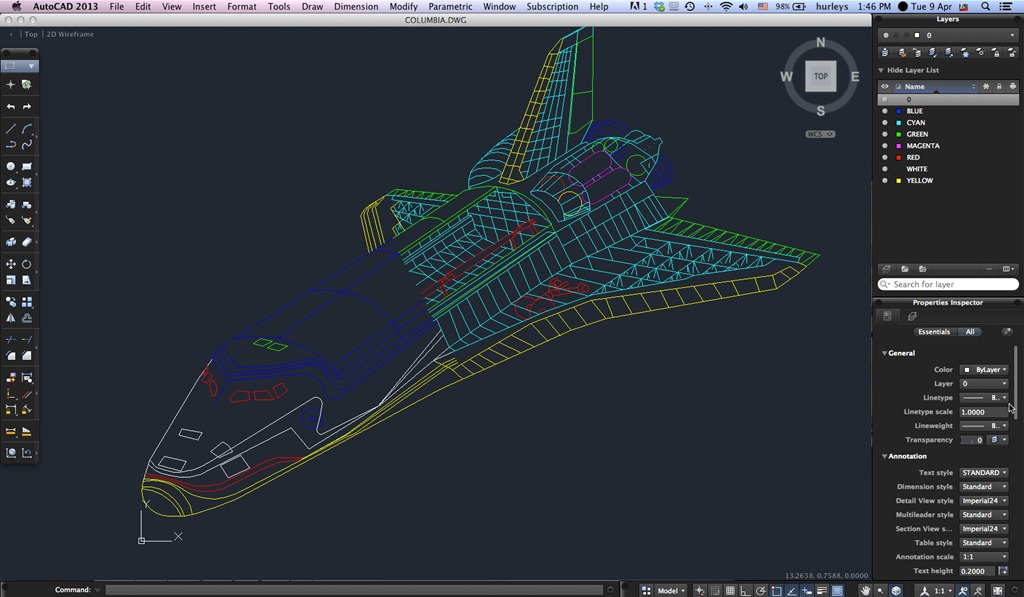
AutoCAD eğitimi kısa vadede çözüm bulan bir mesele olmayıp uzun vadeli sabır ve istikrarlı çalışmanın eseri olacaktır. AutoCAD eğitimin de en yüksek verim uygulamalı eğitim olup yazılı anlatım yerine görsel ve uygulamalı anlatım söz konusudur.
Eğitim boyunca öğretilen her komutun ve uygulamanın bir projede uygulanması ile aşama aşama öğretim söz konusudur. Programı öğrenmek için genel bilgilerden başlayıp program dilini anlamak gereklidir.
Gelişmelerle birlikte daha detaylı çizimler, komple projelere ve 3D çalışmalarına imza atabilirsiniz. AutoCAD eğitimi size bir programın ana mantığını, kullanım şeklini ve tüm komutların kullanma alternatiflerini sunacaktır.
Rectangular Array
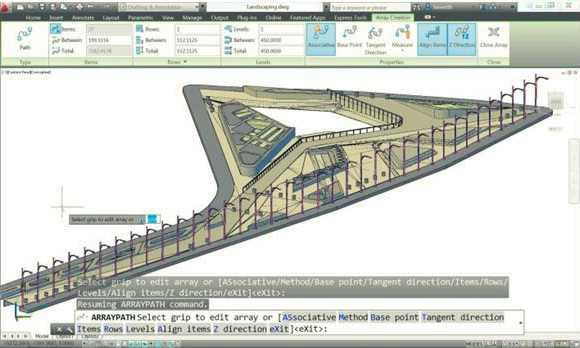
Rectangular array karesel sıralı çoğaltma anlamına gelmekte olup array komutunun iki sekmesinden birisidir. Rectangular array yazısında yer alan Rows ve Columns satırları ile satır ve sütun kısımda kopyalanması gereken objelerin adetini yazabilirsiniz. Bu satır ve sütunda çoğaltılacak obje sayısını orijinal objenin birebir aynısı olup sıralı ve karesel bir sonuç vermektedir.
Rectangular array işleminde hatalı işlem yapılmaması adına açılan komut penceresinin sağ tarafında ön izleme penceresi vardır. Bu pencerede yapılan her adım anında uygulanarak ortaya çıkan şekil görüntülenmektedir. Rectangular array işlemlerinde objeler her zaman koordinat sisteminde pozitif tarafta görülmekte olup yön değiştirilmesi istendiğinde row offset ve column offset değerlerine ( - ) eksi işaretin konulmalıdır. Aksi durumda her zaman pozitif yönde çoğaltma işlemi gerçekleşmektedir.
AutoCAD Çizgi Kopyalama
AutoCAD programı kullanımında en çok kullanılan komutlardan birisi ‘’ copy ‘’ kopyalama komutudur. Çizim sırasında bir noktadan alınan objenin veya çizginin başka bir noktaya taşınması veya kopyalanması işlemi sıkça yapılmaktadır. Dilerseniz commadn bölümüne coppy yazabilir, dilerseniz modify toolbard kullanarak copy simgesine tıklayabilirsiniz.
AutoCAD çizgi kopyalama işleminde öncelikle kopyalamak istediğiniz çizgi veya çizgileri seçmelisiniz. Daha sonra nereye kopyalamak istiyorsanız o noktayı seçerek uygulamayı sonlandırabilirsiniz. Çizgi kopyalama işleminde bir ögeyi seçtikten sonra o çizgi seçimi sonrası copy komutunu uygulayıp Mouse aracılığı ile kopyaladığınız çizgiyi bir noktaya taşıyabilirsiniz.
Çizgi kopyalama işleminde objeyi Mouse ile seçme, copy simgesine tıklama veya command’ e copy yazma ve akabinde Mouse ile çizgiyi taşıma veya command’ e taşıma aralığını yazma gibi iki farklı yoldan kopyalama işlemi gerçekleştirebilirsiniz.